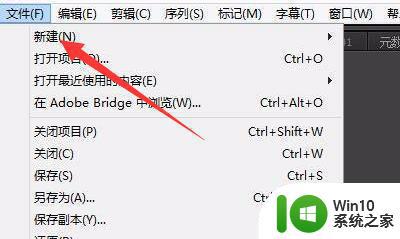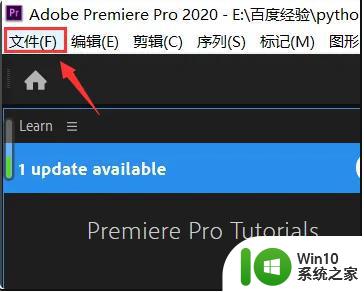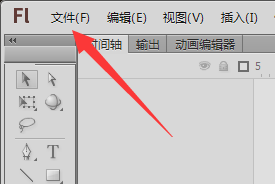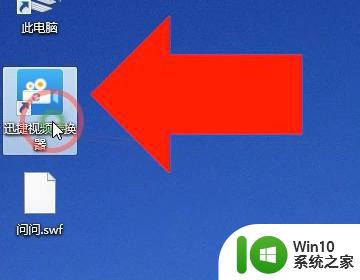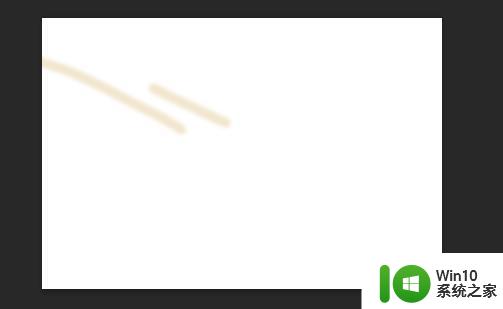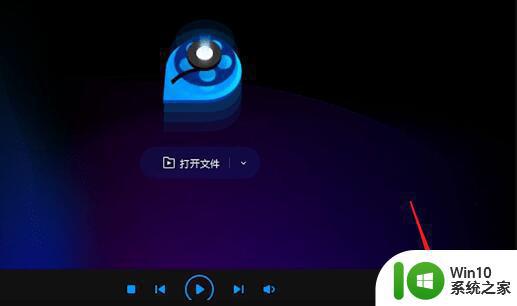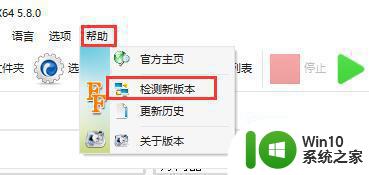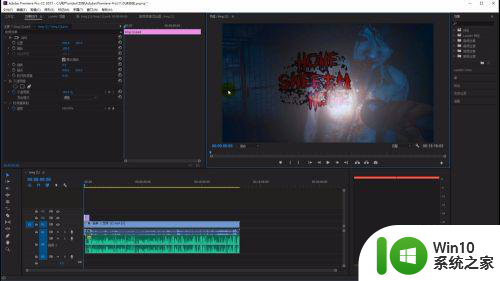PR如何将视频导出为MP4格式 PR导出视频时如何选择MP4文件格式
更新时间:2023-06-15 08:35:58作者:jiang
PR如何将视频导出为MP4格式,在当今媒体内容丰富的时代中,视频成为了人们最喜爱的媒体方式之一,随着视频制作技术的进步,如何将视频导出为高质量、易于分享的MP4格式成为了每个视频制作者必须面对的问题。Adobe公司的PR软件是一款常用的视频制作工具,它提供了多种导出文件格式的选项,其中MP4格式是最常用的一种。在本文中将为大家介绍如何在PR软件中将视频导出为高质量的MP4格式,以满足用户的需求。
具体方法:
1、首先进入pr,点击左上角的“文件”。
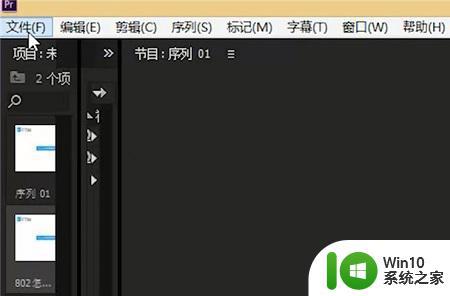
2、然后选择“导出”。
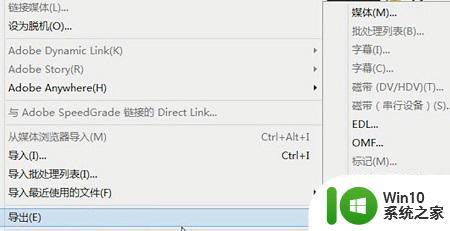
3、再点击“媒体”。
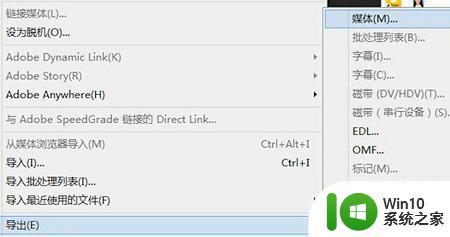
4、在格式中选择“H.264”。
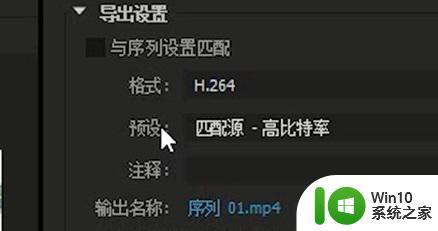
5、然后去选择文件的保存路径保存即可。
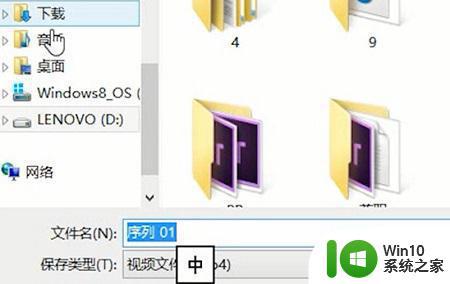
以上是有关如何将视频导出为MP4格式的PR教程,如果您遇到类似的问题,按照上述方法进行解决即可。